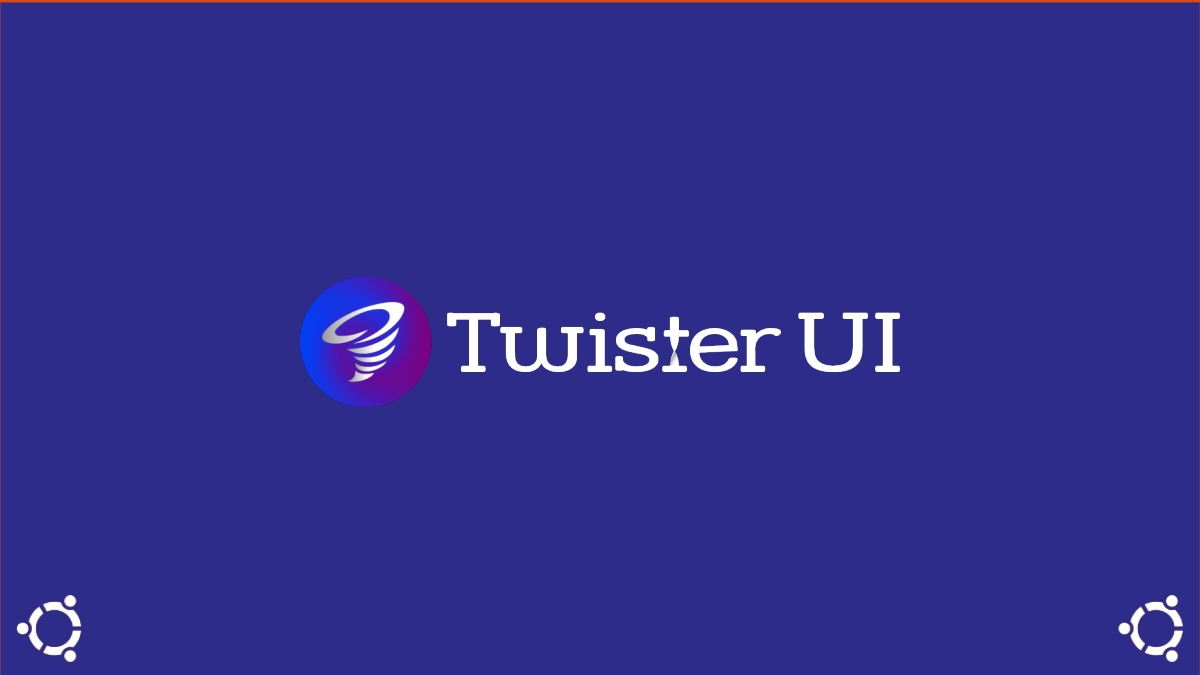
Twister UI: ¿Qué es, cómo se instala y usa sobre GNU/Linux?
A principios del año 2022, conocí y probé una genial herramienta de software llamada «Twister UI». La cual en su momento me fue muy útil, ya que, como buen usuario de Distribuciones GNU/Linux me gusta personalizar y optimizar hasta el último elemento, tanto de su interfaz gráfica como de sus archivos de configuración y aplicaciones. Y como nunca ha sido comentada en Ubunlog, hoy la daremos a conocer y mostrar su potencial.
Vale destacar que, la misma forma parte de un desarrollo mayor llamado Twister OS. Por ende, ambos son 2 desarrollos libres y abiertos. El primero es una Distro GNU/Linux que ya trae integrado al segundo, que es un Tema visual avanzado. Y que como veremos más adelante, nos permite implementar tanto una original apariencia gráfica linuxera como simular diversas Interfaces gráficas de usuario (GUI) de otros Sistemas Operativos privativos, como Windows y macOS.
Y, antes de iniciar este tutorial sobre la aplicación «Twister UI», recomendamos explorar algunos anteriores contenidos relacionados, al finalizarlo:
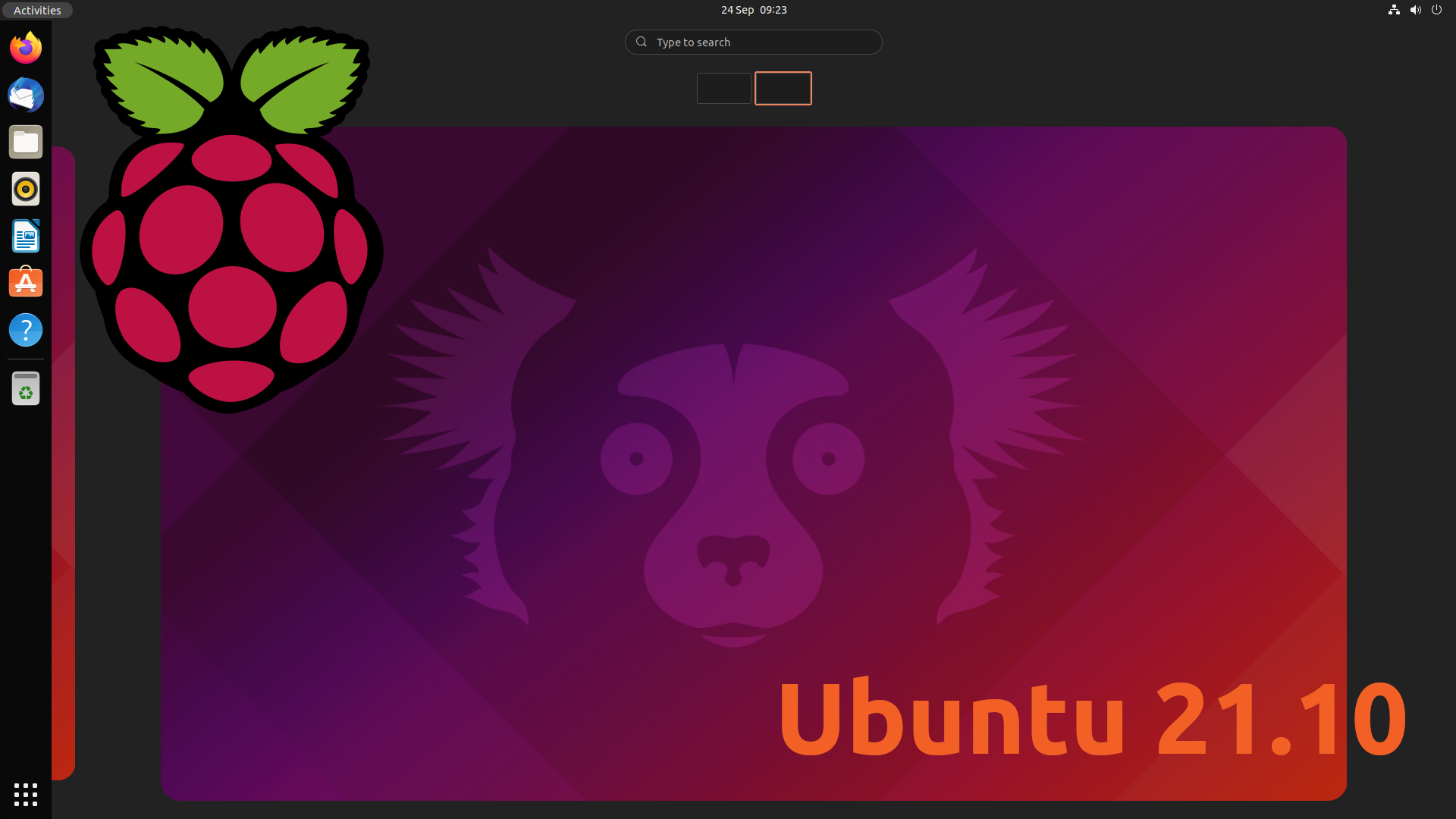

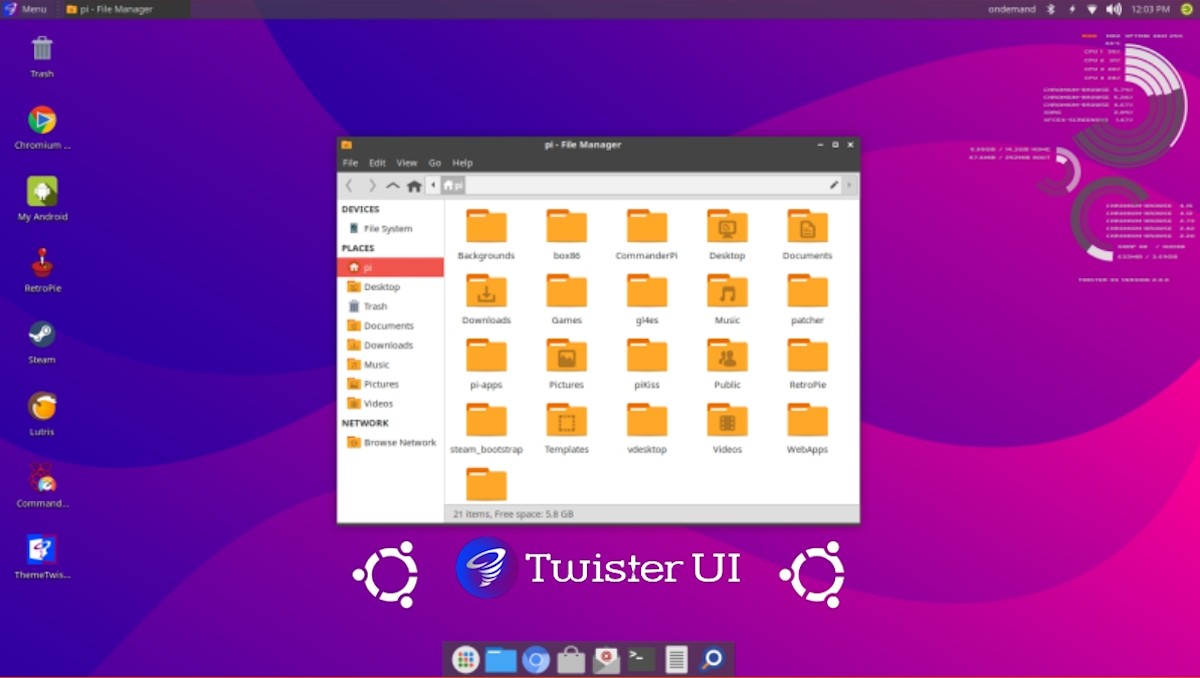
Twister UI: Genial complemento para la GUI de GNU/Linux
¿Qué es Twister UI?
Según sus creadores en su sitio web oficial, «Twister UI» o Theme Twister es descrito brevemente como:
“Un complemento de interfaz de usuario para Linux Mint, Xubuntu y Manjaro, que incluye temas, aplicaciones y configuraciones para ofrecer una experiencia del usuario similar a la que se encuentra en la Distribución GNU/Linux Twister OS, que suele ser usada en los Raspberry Pi”.
¿Cómo se instala?
Para su descarga e instalación, solo debemos descargar el paquete de instalación de su versión actual (2.1.2) a través de su sección oficial de Descarga. Y no olvidar que, la instalación debe ser sobre una Distro GNU/Linux compatible con el entorno de escritorio XFCE, y con conexión a Internet.
Una vez descargado debemos ejecutar el paquete de instalación con la siguiente orden de comando:
sudo ./Descargas/TwisterUIv2-1-2Install.run
Al ejecutar el mismo, el instalador comprobará la conexión de Internet mediante una actualización de las listas de paquetes de los repositorios actuales. Luego, procederá a descomprimir el software e instalar paquetes extras. Una vez culminado, reiniciará el Sistema Operativo y nos mostrará la nueva GUI, original de Twister OS. La cual podrá ser cambiada a otras, tales como Windows (95, 98, 7, 10 y 11) o macOS (Big Sur y Monterey), a petición del usuario.
Pantallazos
Ya instalado, Twister UI ofrece cambiar de GUI a través del Menú de aplicaciones mediante la aplicación llamada Theme Twister.
Tal como mostraremos a continuación:
Antes de instalarlo

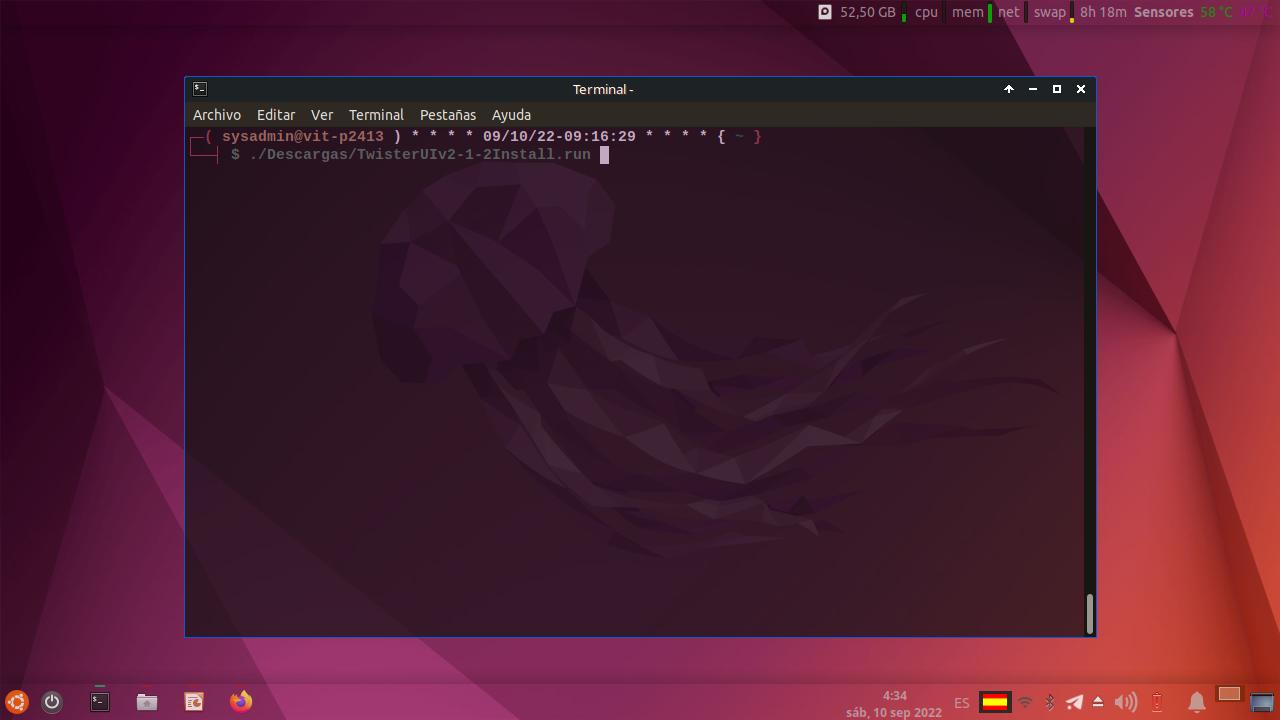
Luego de instalado
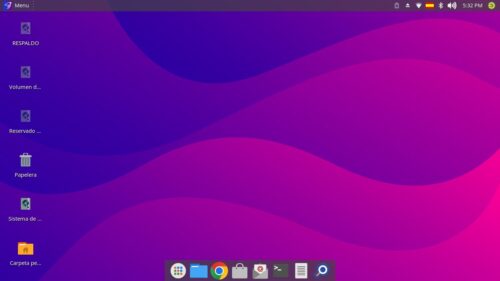
GUI Disponibles


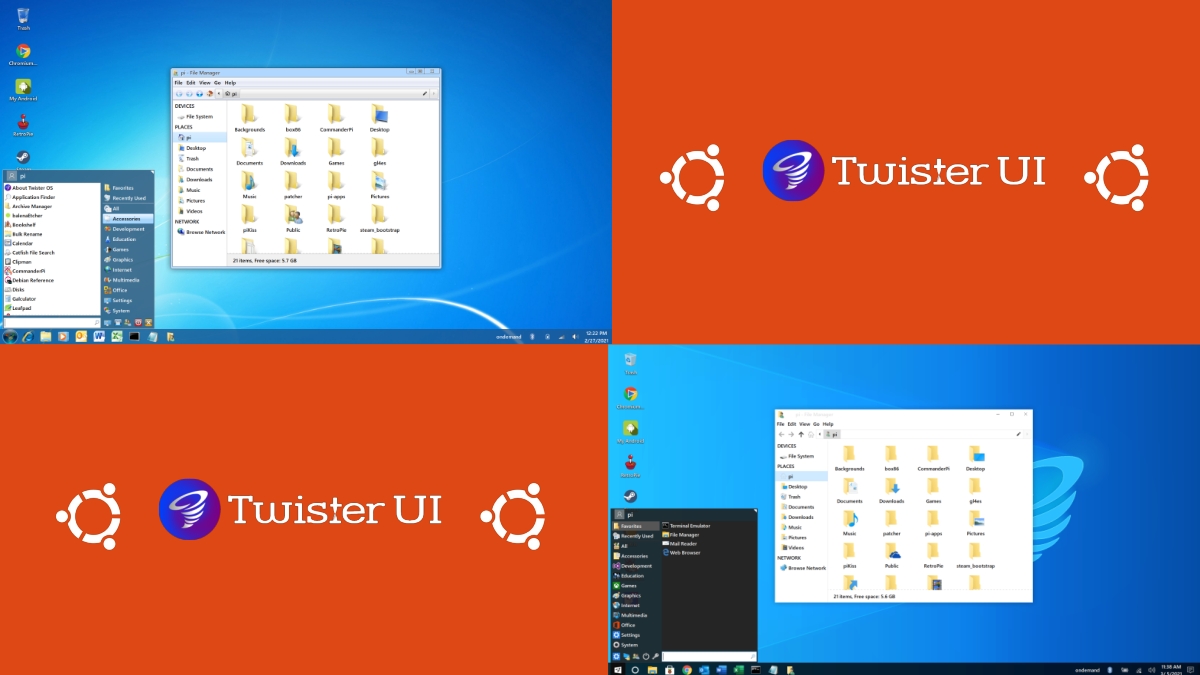


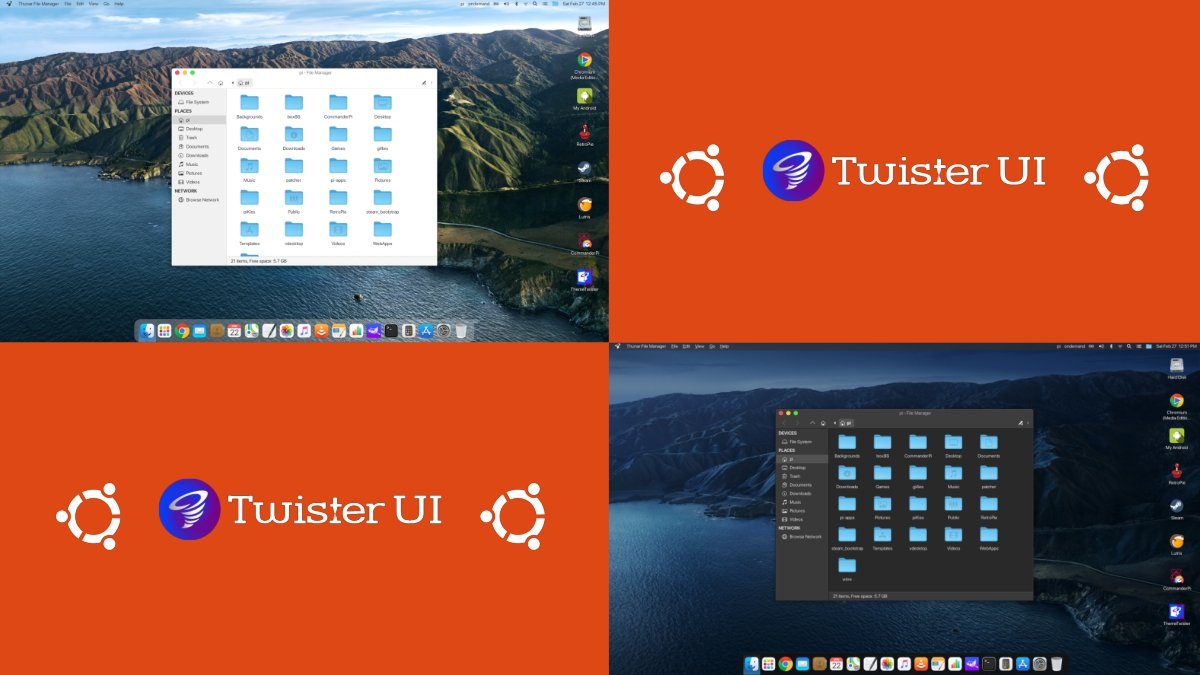
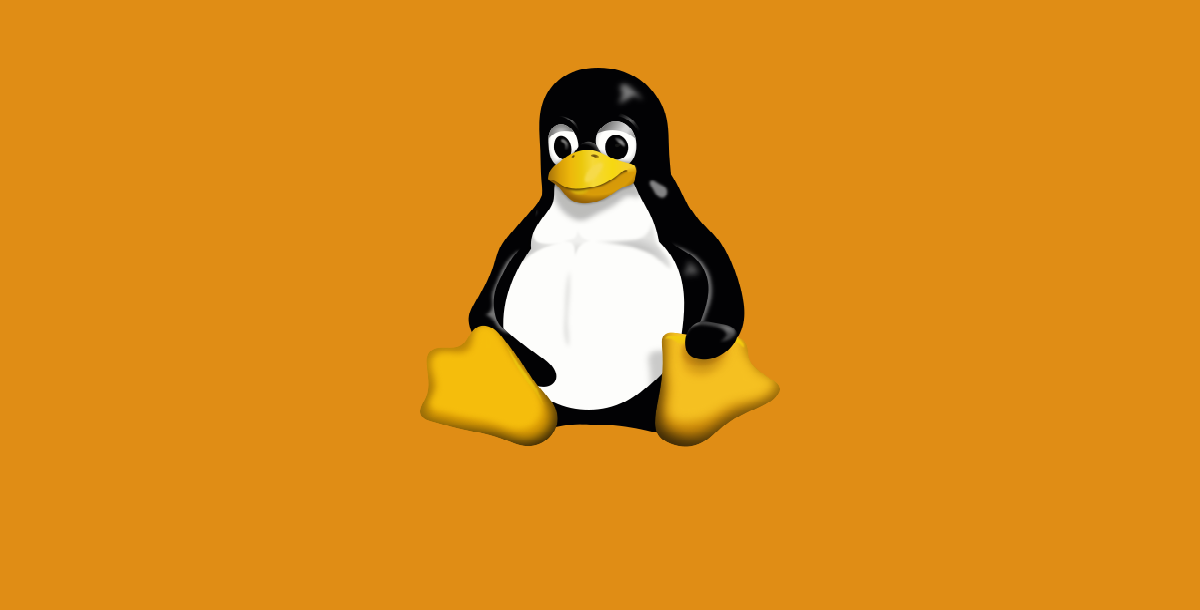
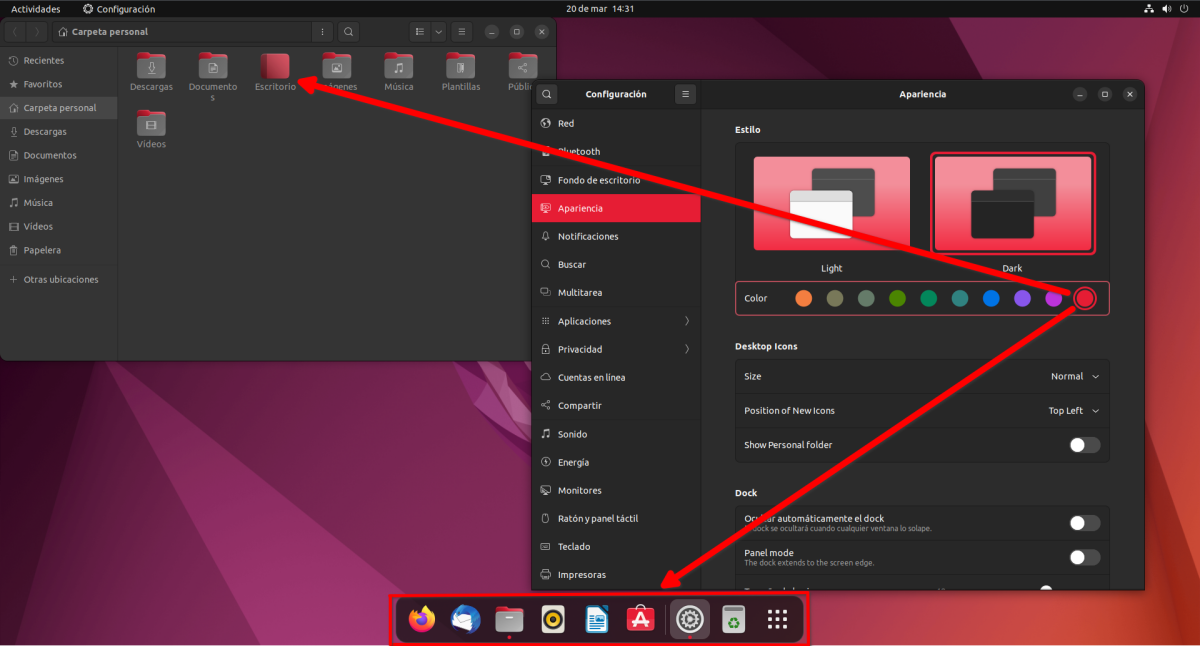

Resumen
En resumen, «Twister UI» es un software libre y abierto, ideal para instalar y usar sobre cualquier Distro GNU/Linux compatible bajo el entorno de Escritorio XFCE. Ya que, si somos apasionados por personalizar de forma original nuestras Distros GNU/Linux o de ocultarla bajo la apariencia de otros Sistemas Operativos (como Windows o macOS) por diferentes motivos, pues esta aplicación es la ideal para ello.
Si te ha gustado el contenido, deja tu comentario y compártelo con otros. Y recuerda, visitar el inicio de nuestro «sitio web», además del canal oficial de Telegram para más noticias, tutoriales y novedades linuxeras. O este grupo, para más información sobre el tema de hoy.
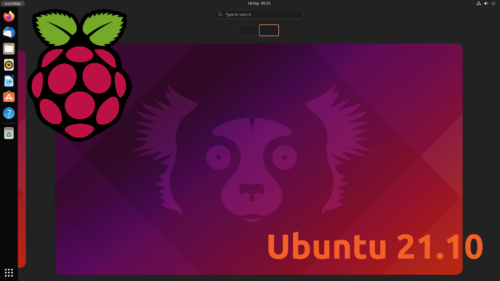
Es realmente impresionante y vuela de velocidad, muy recomendable. Lo instalé hace tiempo pero ya ni me acordaba del nombre, gracias por recordarlo. 🙂 buen artículo.
Saludos, Franciscoxp. Gracias por tu comentario. Sí, es una excelente aplicación para facilitarnos esas placenteras tareas de personalización de nuestros Sistemas Operativos GNU/Linux.